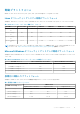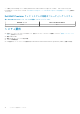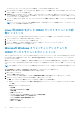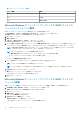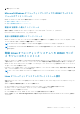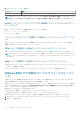Users Guide
表 7. サイレントインストール (続き)
ロケール番号 言語
1036 フランス語
1041 日本語
2052 簡体字中国語
Microsoft Windows オペレーティングシステムでの iDRAC サービスモ
ジュールコンポーネントの変更
iDRAC サービスモジュールコンポーネントを変更するには、次の操作を実行します。
1. [SYSMGMT] > [iSM] > [Windows]の順に参照して、iDRACSvcMod.msi を実行します。
iDRAC サービス モジュール - InstallShield ウィザードが表示されます。
2. [次へ]をクリックします。
3. 修正 を選択します。
4. 必要に応じて機能を有効化または無効化し、次へ をクリックします。
Lifecycle Controller ログレプリケーション ウィンドウが表示されます。
5. LC ログを複製する場所を指定します。デフォルトでは、標準(Windows ログ / システム) オプションが選択されており、LC
ログは イベントビューア の Windows ログ フォルダにある システム グループ内に複製されます。[次へ]をクリックします。
メモ: Lifecycle Controller ログレプリケーション ウィンドウで カスタム オプションを選択することによって アプリケー
ションとサービス ログ フォルダ内にカスタムグループを作成することもできます。
メモ: 次のような状況では、システムの再起動が必要になります。
● 標準(Windows ログ / システム) オプションと カスタム オプションを切り替えた場合。
● ひとつのカスタムフォルダから別のフォルダに切り替えた場合。
インストールの準備完了 画面が表示されます。
6. Host OS 機能を介した iDRAC アクセスによって使用される一意のポート番号を入力します。
メモ: 1024 ~ 65535 の範囲内でポート番号を入力してください。
メモ: 入力しない場合、
ポ
ー
ト番
号 1266 か、以前に設定されたポート(ある場合)がデフォルトで割り当てられます。
7. 処理を続行するには インストール をクリックします。
戻る をクリックしてプリファランスを変更することもできます。
これで iDRAC サービスモジュールが正常に変更されました。
8. [終了]をクリックします。
Microsoft Windows オペレーティングシステムでの iDRAC サービスモ
ジュールの修復
故障している、または機能しない iDRAC サービスモジュールコンポーネントを修復する場合は、次の手順を実行します。
1. SYSMGMT > iSM > Windows と参照して、iDRACSvcMod.msi を実行します。
iDRAC サービスモジュール ˗ InstallShield ウィザード が表示されます。
2. 次へ をクリックします。
3. 修復 を選択し、次へ をクリックします。
インストールの準備完了 が表示されます。
4. 処理を続行するには 修復 をクリックします。
環境設定を変更するには、戻る をクリックします。
これで iDRAC サービスモジュールコンポーネントが正常に修復されました。
16 iDRAC サービスモジュールのインストール